স্যামসাং স্মার্টফোনের বিশাল সংখ্যাগরিষ্ঠ Galaxy এটির ডিসপ্লেতে কিছু কাটআউট বা অন্তত একটি ছিদ্র রয়েছে যাতে সেলফি ক্যামেরা থাকে। কিন্তু আপনি কি জানেন যে আপনি পৃথক অ্যাপ্লিকেশন অনুযায়ী এই নকশা বৈশিষ্ট্য পরিবর্তন করতে পারেন? এটি সম্পর্কে আপনার যা জানা দরকার তা এখানে।
আপনি যদি দেখেন যে কিছু অ্যাপে সেলফি ক্যামেরা স্পেস আপনাকে বিরক্ত করে, আপনি এটি সর্বদা চালু থাকা বিজ্ঞপ্তি বারের পিছনে লুকিয়ে রাখতে পারেন, তবে এটি আরও ভাল থেকে খারাপ হবে। দ্বিতীয় বিকল্পটি হল এটিকে কালোর আড়ালে লুকিয়ে রাখা, তবে এটি কম অনুপ্রবেশকারী, ভিডিওগুলি দেখতে বা অ্যাপ্লিকেশনগুলিতে সামগ্রী ব্যবহার করা আরও সুবিধাজনক কিনা। অবশ্যই, এটি আপনাকে পুরো ডিসপ্লের আকার ছিনিয়ে নেয়, তবে আপনি যদি কিছু মনে না করেন তবে বিভ্রান্তিকর কাট-আউট আর প্রদর্শিত হবে না। অবশ্যই, আমরা এই ফাংশনটি ওয়ান UI সুপারস্ট্রাকচারের কাছে ঋণী।
আপনি আগ্রহী হতে পারে
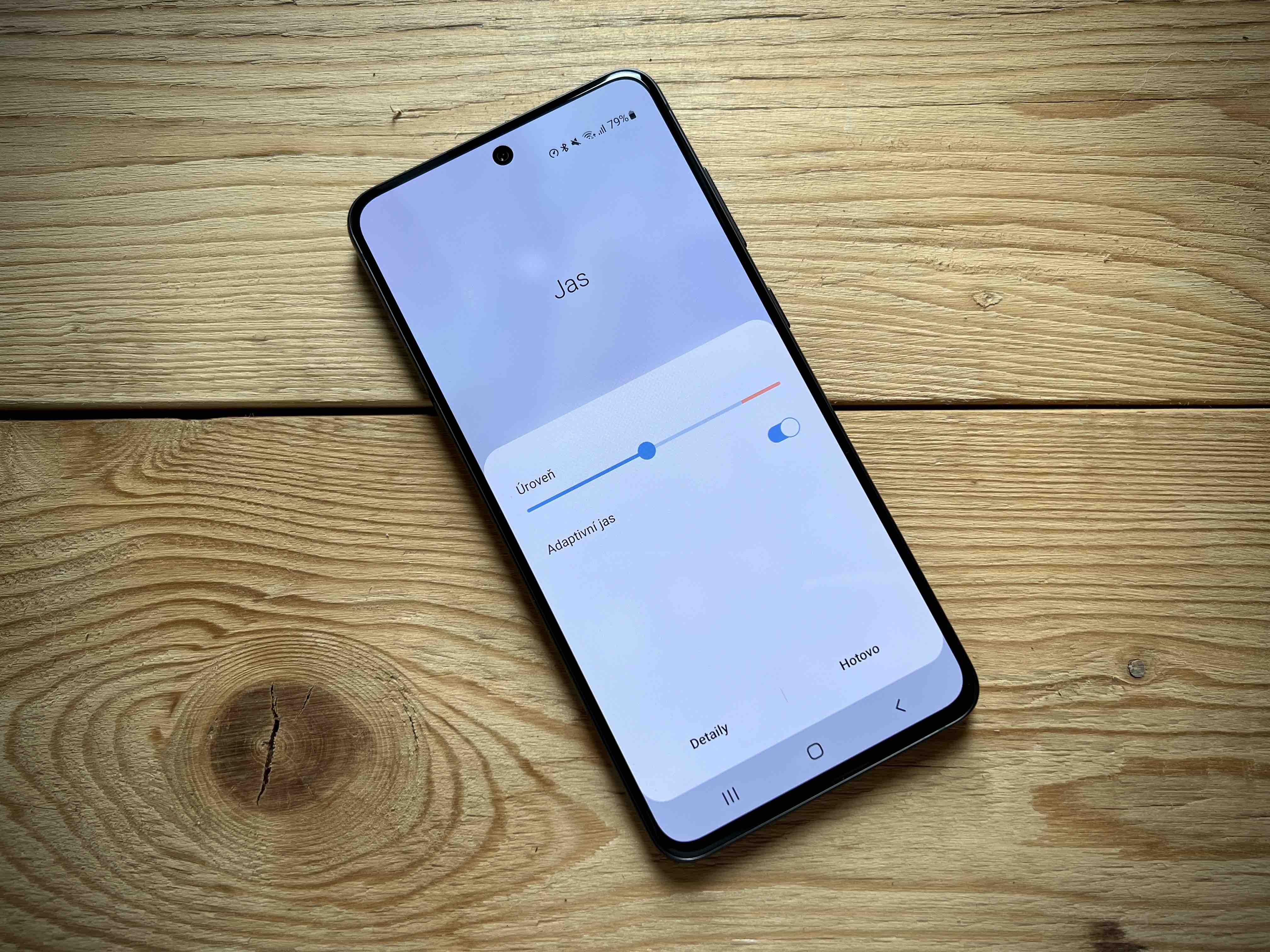
স্যামসাংয়ের ডিসপ্লেতে কাটআউটটি কীভাবে লুকাবেন
- ইহা খোল নাস্তেভেন í.
- একটি অফার নির্বাচন করুন ডিসপ্লেজ.
- নিচে স্ক্রোল করুন এবং ট্যাপ করুন পূর্ণ পর্দা অ্যাপ্লিকেশন.
- এখানে, নীচের ডানদিকে বিকল্পটিতে স্যুইচ করুন ক্যামেরা কাটআউট.
এখন আপনি আপনার ডিভাইসে ইনস্টল করা অ্যাপগুলি বেছে নিতে পারেন যা আপনি ভিউপোর্টটি লুকাতে চান। আপনি যদি ভাবছেন পছন্দ মানে কি আনুমানিক অনুপাত, এটি পুরানো অ্যাপ্লিকেশনগুলির জন্য বা যেগুলি বড় ডিসপ্লে এবং অ্যাপ্লিকেশনগুলির জন্য সম্পূর্ণরূপে অপ্টিমাইজ করা হয় না যেগুলি একাধিক ভিন্ন আকৃতির অনুপাত সহ ভিডিও সামগ্রী সরবরাহ করে তাদের জন্য আরও অভিপ্রেত৷ অতএব, যদি একটি অ্যাপ্লিকেশন এখানে অবস্থিত হয়, আপনি তার আচরণ নির্ধারণ করতে পারেন, এটি বর্তমান দৃশ্যে থাকা উচিত বা পুরো প্রদর্শনে প্রসারিত করা উচিত। Netflix এর সাথে, উদাহরণস্বরূপ, আপনি ভিডিওগুলি কীভাবে প্রদর্শন করতে চান তা এখানে চয়ন করতে পারেন৷









